カメラのプライバシー
今日の多くのコンピューターには、製造元によって組み込まれた、またはアフターマーケットのサードパーティアドオンとしてWebカメラがインストールされています。 Windows 10には、生体認証対応カメラを使用してWindows Helloを使用してコンピューターにログインする場合など、コンピューターに接続されたWebカメラを利用する機能が追加されています。 Webカメラを使用すると、同僚、家族、友人とビデオ会議を行うこともできます。 Webカメラをインストールすることで得られる多くの追加の利点があるため、注意する必要のある領域が1つあります。それは、プライバシーです。
Webカメラは、プライバシーの悪夢になる可能性があります。
これは、悪意のあるマルウェアがカメラを制御する可能性から、知らないうちに周囲を記録する信頼できるプログラムにまで及びます。 Windows 10は、設定でアクセス可能な接続されたWebカメラに関して、基本レベルのプライバシー制御を提供します。
これらの設定を変更するには、Windowsキーを押して(引用符なしで)「カメラのプライバシー設定」と入力し、Enterキーを押すだけです。 Windowsは、[設定]ダイアログボックスの[カメラアプリのアクセス許可]セクションを開きます。 (図1を参照)
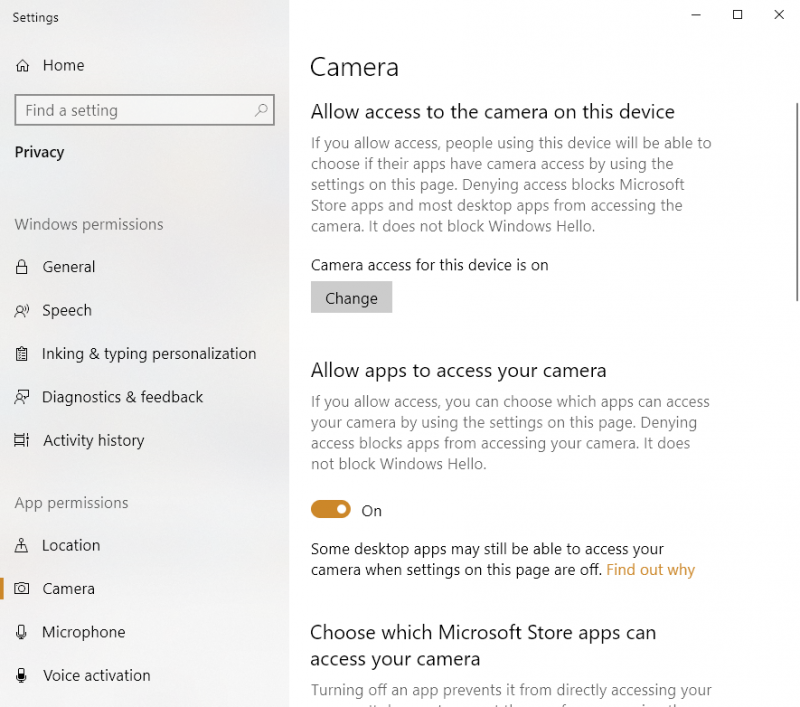
図1. [設定]ダイアログボックスの[カメラアプリのアクセス許可]セクション。
[設定]ダイアログボックスの[カメラアプリのアクセス許可]セクションには、いくつかの選択肢があります。
このデバイスのカメラへのアクセスを許可します。*この設定により、このデバイス、つまりコンピューターのカメラアクセスをオンまたはオフにできます。
アプリによるカメラへのアクセスを許可する。*この設定により、WebカメラにアクセスできるMicrosoftストアアプリを指定できます(詳細は以下を参照)。
この最後の設定では、Windows10はMicrosoftアプリストアを通じてインストールされたアプリのリストを表示します。ここでは、Webカメラにアクセスできるアプリを選択できます。 (図2を参照)
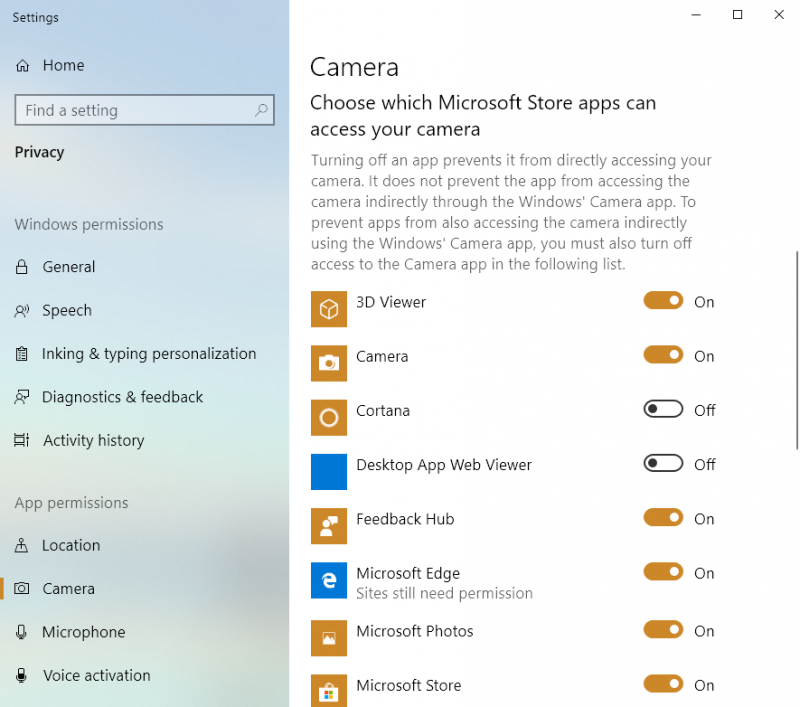
図2.Webカメラにアクセスできるアプリを選択します。
[設定]ダイアログボックスの[カメラアプリのアクセス許可]セクションを読むと、Microsoftが「Microsoftストア」からのアプリの防止または制御について何度も言及していることに気付くでしょう。これは、これらのプライバシー設定で制御できるアプリはこれらだけだからです。
Microsoft Storeエコシステムの外部にインストールされたアプリは、カメラアプリのアクセス許可リストに表示されない場合があります。アプリがウェブカメラにアクセスするかどうかを調べるために時間をかけたいと思うでしょう。追加の予防策として、カメラを使用していないときは、カメラの上に何かを置いて、何かが見えるようにすることをお勧めします。一部のユーザーが採用している一般的な戦術は、レンズの上にテープを使用することです。一部のテープはレンズに接着剤の残留物を残し、カメラの品質を低下させる可能性があるため、これはお勧めしません。
WebカメラをWindows10システムに接続するときは、プライバシーのベストプラクティスを考慮に入れる必要があります。そうすることで、潜在的な危険の犠牲にならずにメリットを享受できます。
このヒント(13708)はWindows10に適用されます。